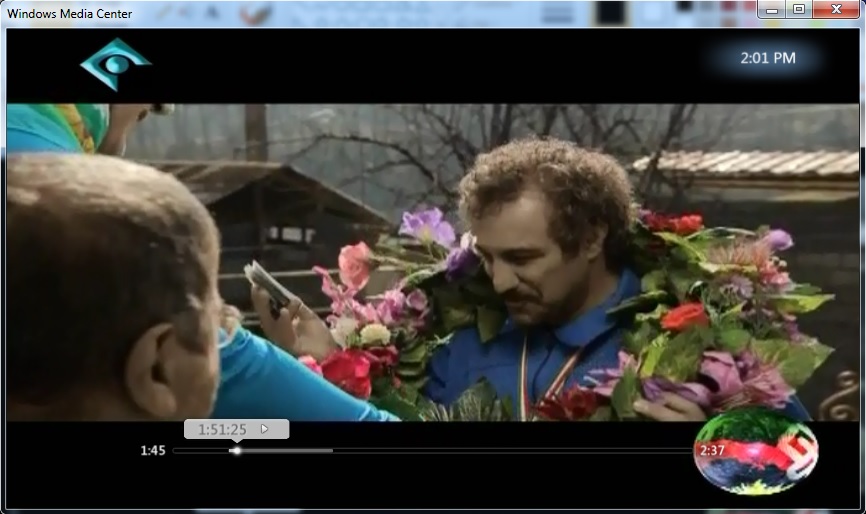
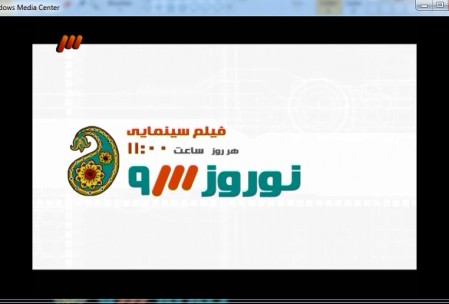
درود خدمت تو دوست عزیزم امروز در ایده های نوین با نرم افزاری کاربردی و آشنا اما کم کارکردی روبرو هستیم به نام windows media center که به صورت پیشفرض در ویندوز 7 و 8 وجود داره اما کمتر کسی از این برنامه استفاده میکنه .
آموزش امروز ویژه کسانی هست که قصد دارند با کارت tv و یا دستگاه usb شبکه های دیجیتال رو تماشا کنند ، شرکت مادیران بصورت عمده اقدام به پخش دستگاه های x.vision کرده که روی cd نصب این برنامه نرم افزار Total Media 3.5 موجود هست و خیلی ها ازین نرم افزار استفاده می کنند ، اما این نرم افزار مشکلاتیرو در پی داره که ممکنه شمارو ترقیب به استفاده از نرم افزار دیگری کرده باشه .
معمولا نرم افزار هایی مانند ، blazevideo ، powercinema cyberlink ، media portal و … پیشنهاد شده که هر کدوم ازین نرم افزار ها هم مشکلاتی رو در بر دارند ، اما امروز در ایده های نوین با نرم افزاری آشنا مشید که از قبل روی ویندوز شما وجود داشته و تنها کافیه کانال هارو اسکن کنید و به مشاهده اونها بپردازید .
از مزایای این سیستم میتوان به موارد زیر اشاره داشت :
کمترین استفاده از RAM و CPU
استفاده از حد اقل کارت گرافیک
امکان ضبط برنامه ها
امکان مشاهده زیر نویس
امکان مشاهده تلتکست
امکان STOP و بازگشت برنامه زنده به عقب و مشاهده ادامه برنامه
سازگاری با تمام کارت TV ها و دستگاه های usb و dvb ها …
امکان مشاهده اعلام برنامه ها
پشتیبانی دقیق از زبان فارسی
موجود بودن بطور آماده در ویندوز
انعطاف پذیری در ریزولوشن های مختلف
اجرای سریع و فوری مه محض باز کردن برنامه
نمایش فوری هر شبکه در کسری از ثانیه و بدون گیر کردن
و هزاران امکان بی نظیر دیگر ….
- مراحل اجرا :
ابتدا درایور مربوط به آنتن رو از طریق cd که توی بسته ی خریداری شده هست نصب کنید 0 در صورت مشکل در بخش نظرات سایت اعلام کنید )
مراحل اجرای نرم افزار :
ابتدا از منوی start ویندوز بررنامه ی windows media center را اجرا کنید
2. مطابق عکس زیر بر روی کلمه TV کلیک کنید
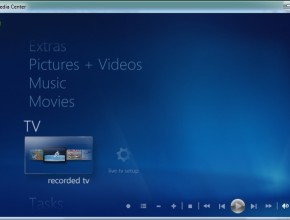
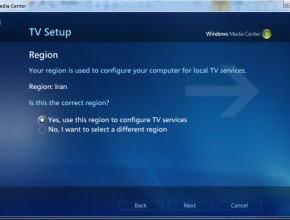
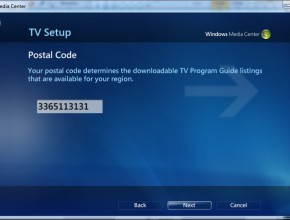
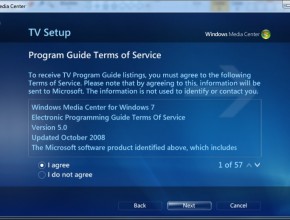
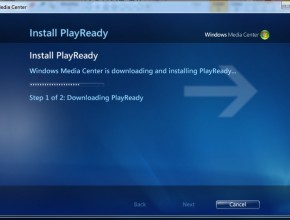
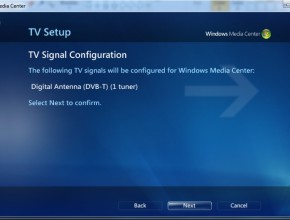
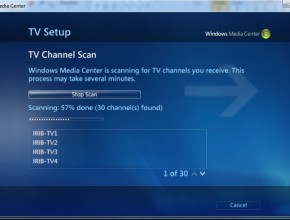
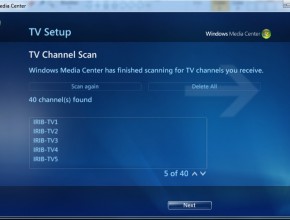
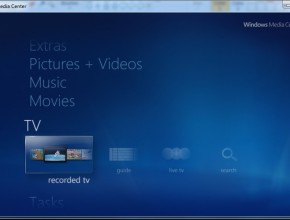
نویسنده : اشکان مهین فلاح
منبع : www.myawards,ir
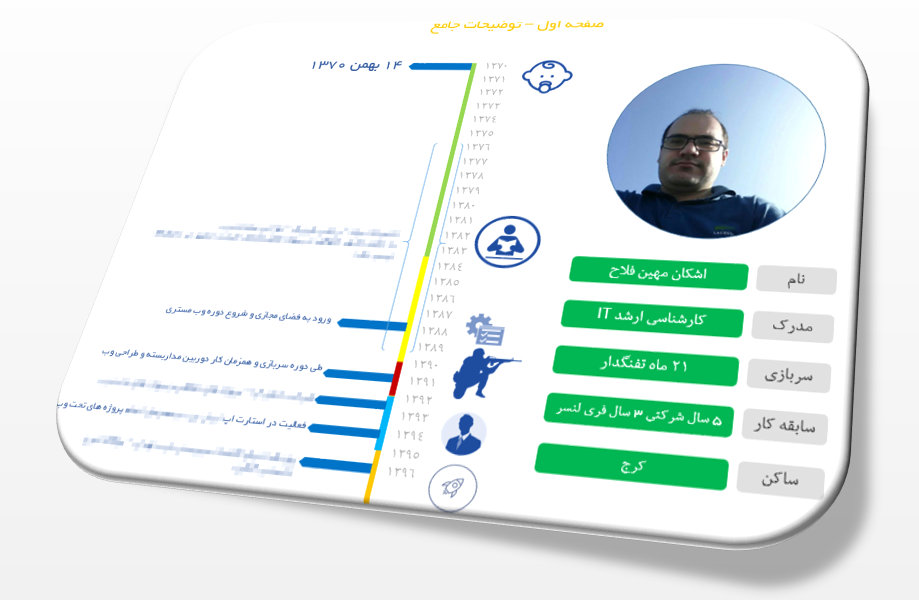
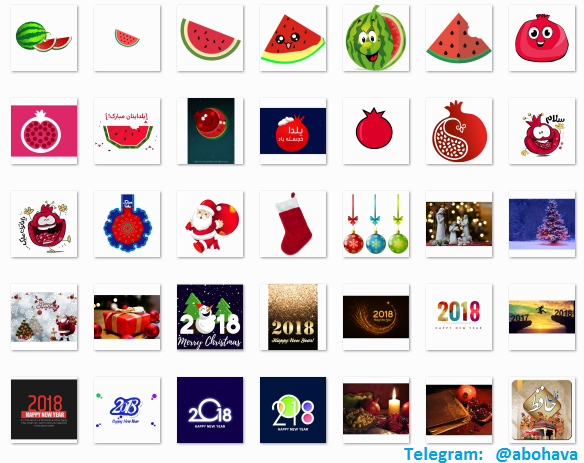



در ویندوز 10 چه کار باید کرد
نرم افزار های پخش ویدئو غالبا قابلیت پخش از کارت های dvb رو دارند